TIPS 18. 複数曲を含む楽譜を作成する(ピアノ譜の例)
【対象グレード】Finale
Finaleには既存の複数の.musxファイルを横方向に結合する「ファイルの統合」という便利な機能がありますが、任意の小節を「曲の冒頭小節」「終わり小節」に仕立てる設定を行うことにより、組曲など1ファイル内に複数の曲を含んだ体裁の楽譜をゼロから作ることもできます。
今回はモーツァルトのピアノ変奏曲を例に、複数曲を含む楽譜を作成する方法の概要を紹介します。
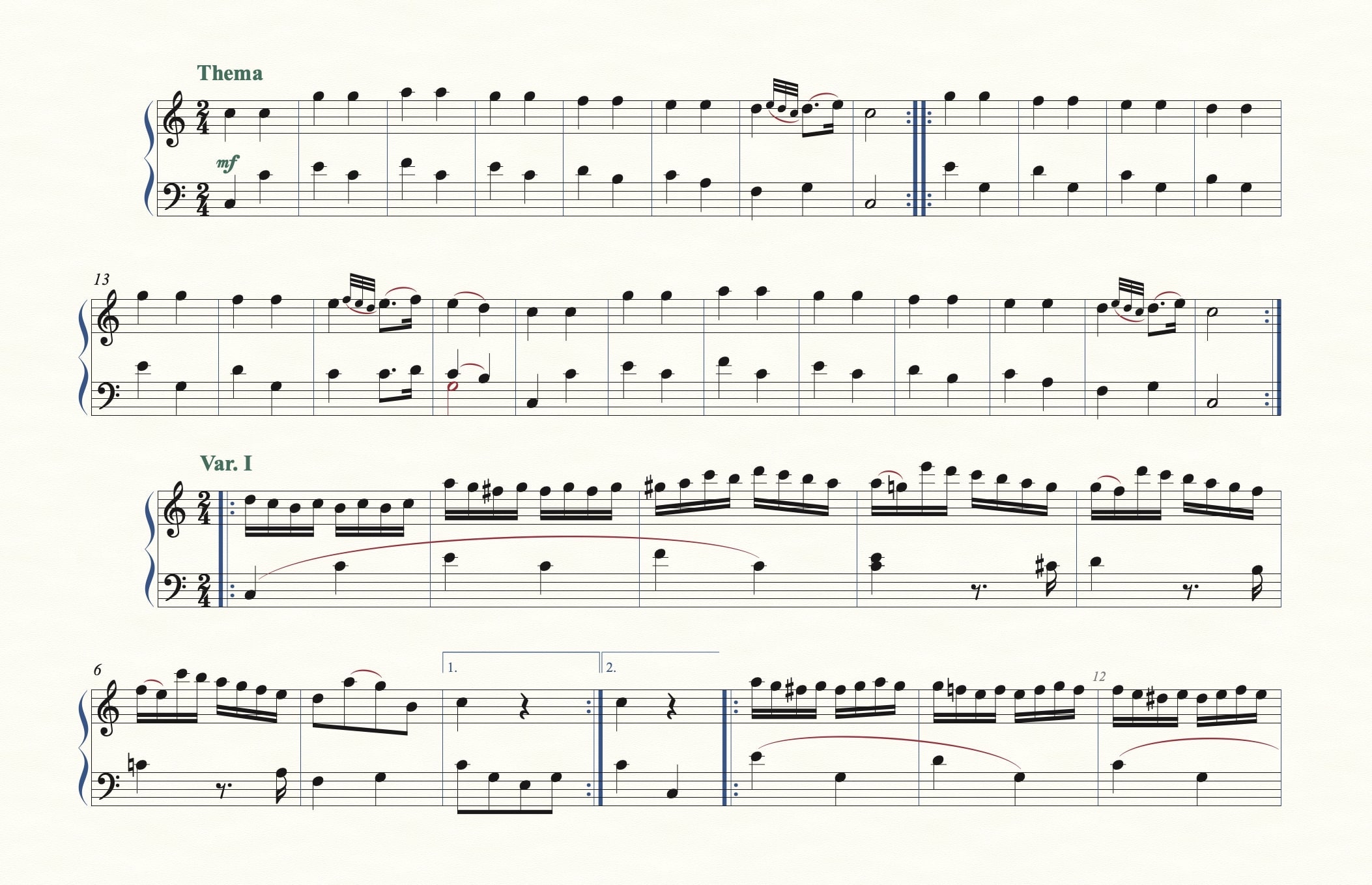
1. 小節に関する記号の表示/非表示切り替え
2. 小節番号を振り直す
3. レイアウトと曲名
3-1. 曲頭で五線左に余白を取る
3-2. 曲名は発想記号を複製して流用する
(本記事に示す数値やフォント設定は、あくまで一例です。ご自分のお好みに合わせて調整してみてください。なお、ここで使用する楽譜は事例であり、実際の曲の記譜法とは異なる部分があります。)
【関連TIPS記事へのリンク】
TIPS 19. 曲番号を五線の左に表示する
TIPS 20. 複数曲で曲名をパート譜に表示させる
1. 小節に関する記号の表示/非表示切り替え
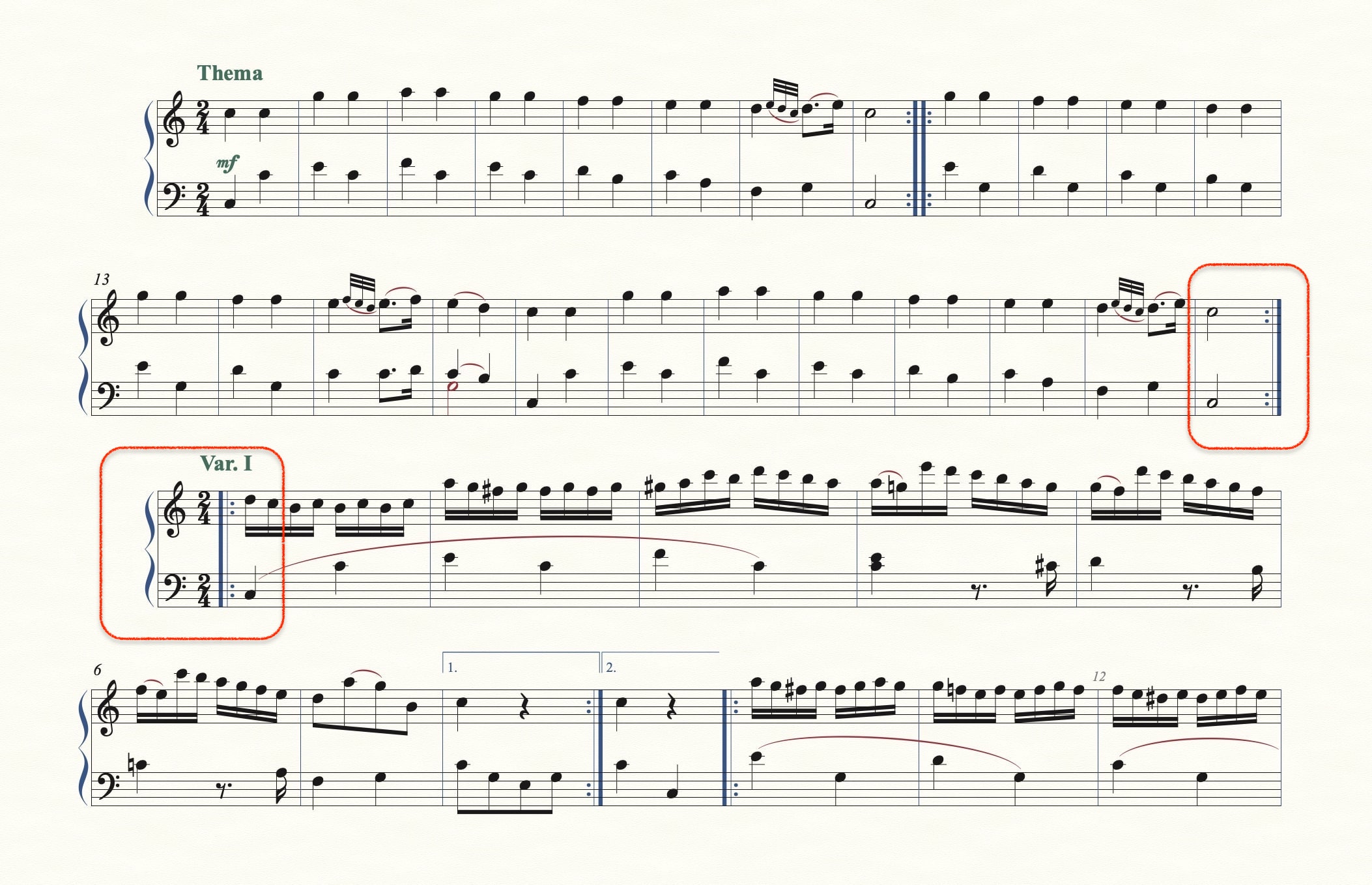
1つのファイル内に複数曲が含まれる体裁とするためには、ある小節を曲の冒頭小節や終わり小節に加工する必要があります。
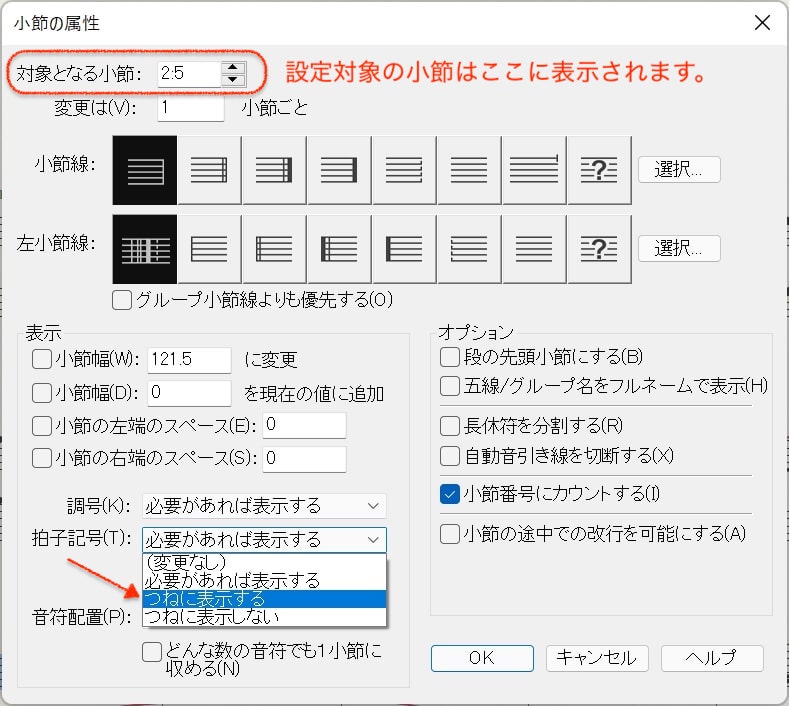
これは、小節ツールで該当小節を選択の上、右クリックで現れるコンテクストメニューから「小節属性の編集」を選んで開いたダイアログボックスにて設定します。
曲の冒頭小節では、拍子記号を「つねに表示する」にチェックを入れます。
終わり小節では、その小節を選んで改めてこのダイアログボックスを開き、今度は先ほどのプルダウンメニューのすぐ下にある「段末の音部記号、調号、拍子記号の予告を隠す」にチェックを入れます。
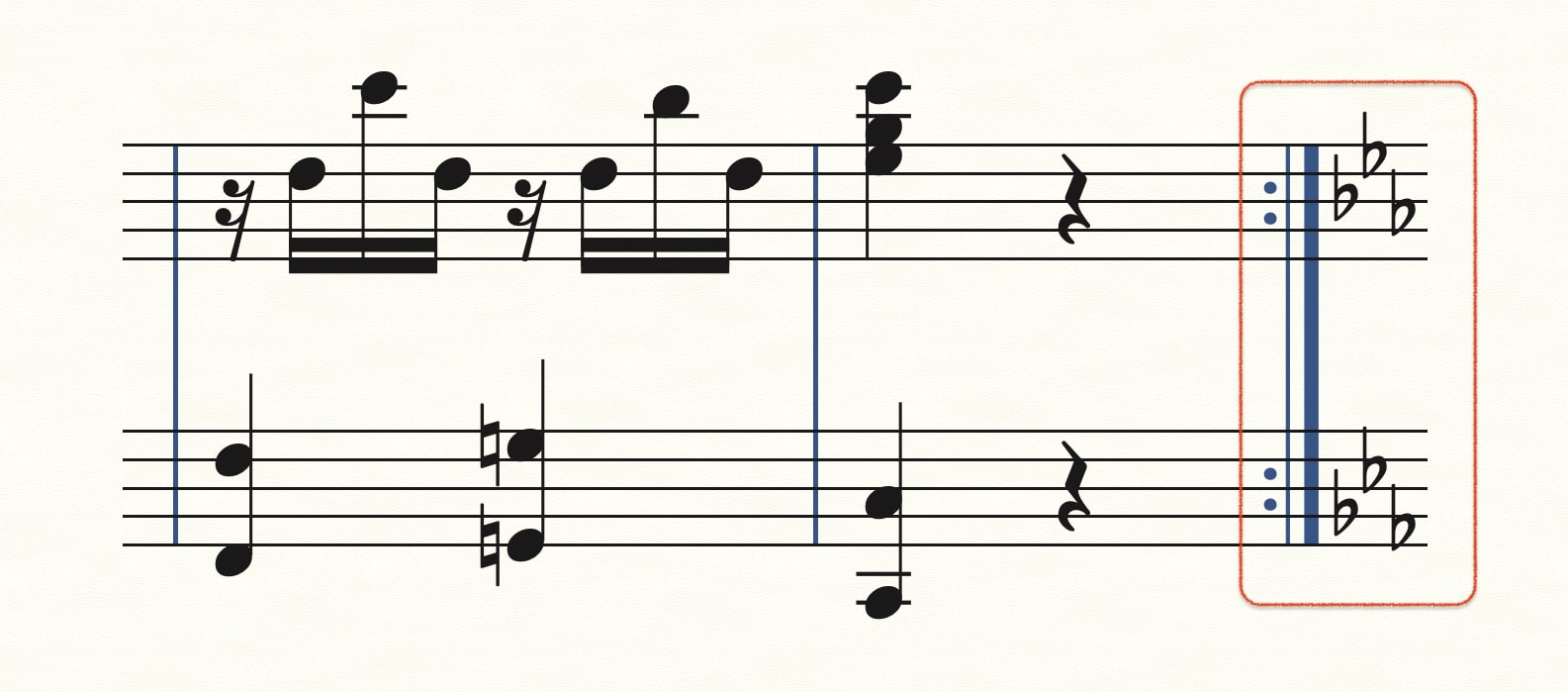
前述の拍子記号と同じく、調号が変化した場合も、その前の段末に予告が表示されます。不要な場合は、同じ方法で非表示にすることができます。
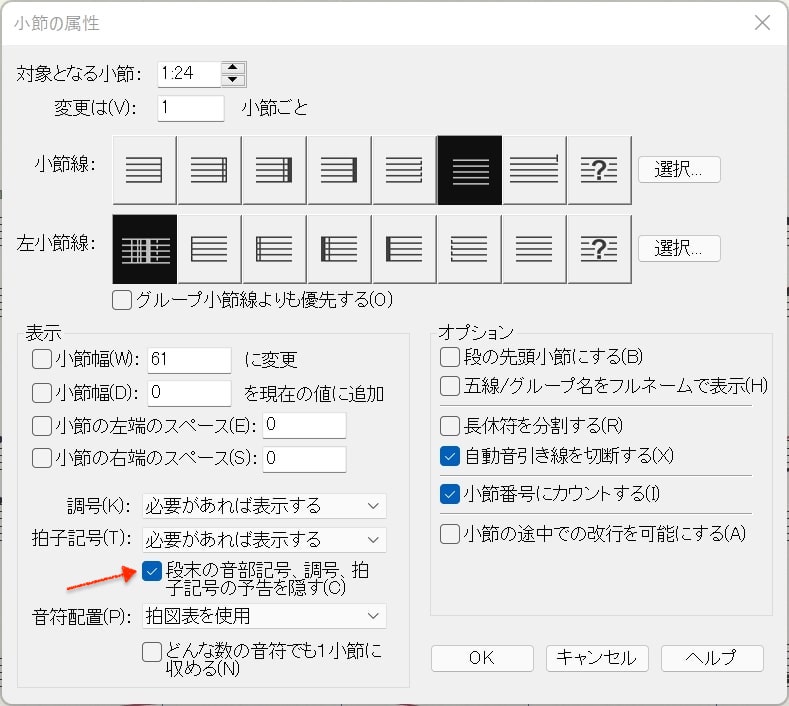
この場合は、同じく小節ツールで該当小節を選択の上「小節の属性」ダイアログボックスを開き、「段末の音部記号、調号、拍子記号の予告を隠す」にチェックを入れます。
2. 小節番号を振り直す
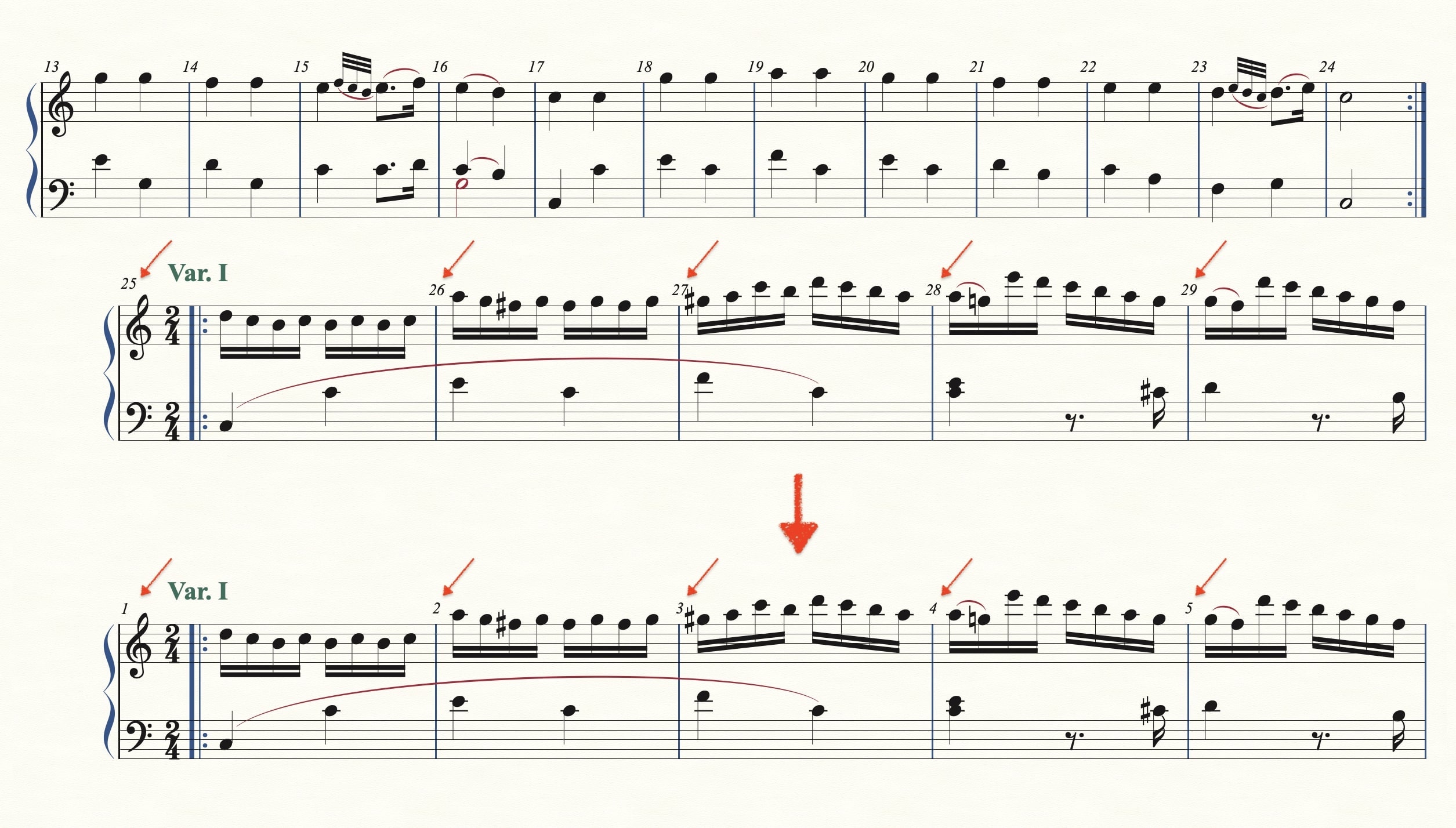
バリエーションごとに小節番号を 1 から振り直すことができます。
(※図では、分かり易くするため全小節に小節番号を表示しています。)
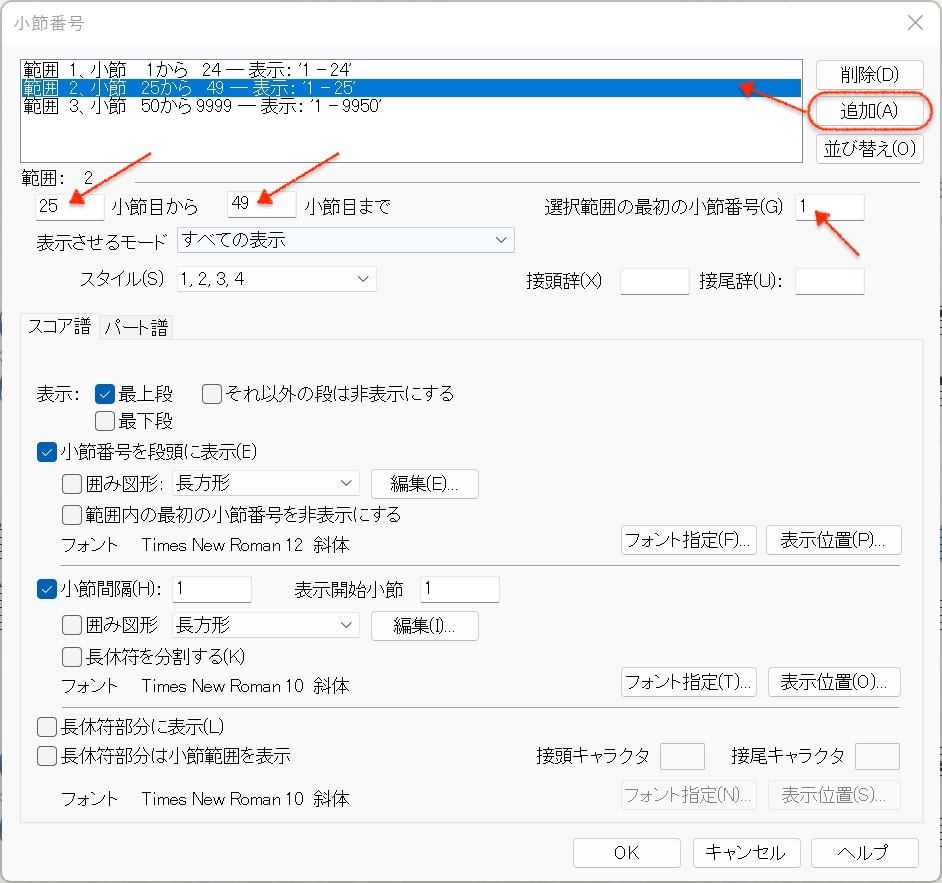
小節ツールで、メニューから「小節番号:範囲の設定」を選択して現れる小節番号ダイアログボックスにて、「追加」ボタンで範囲を追加して設定します。
これは、「範囲1」がThemaの1〜24小節とする設定で、「範囲2」ではVar.Iの元の小節25〜49の範囲を1小節目から振り直す設定にしてあります。
3. レイアウトと曲名
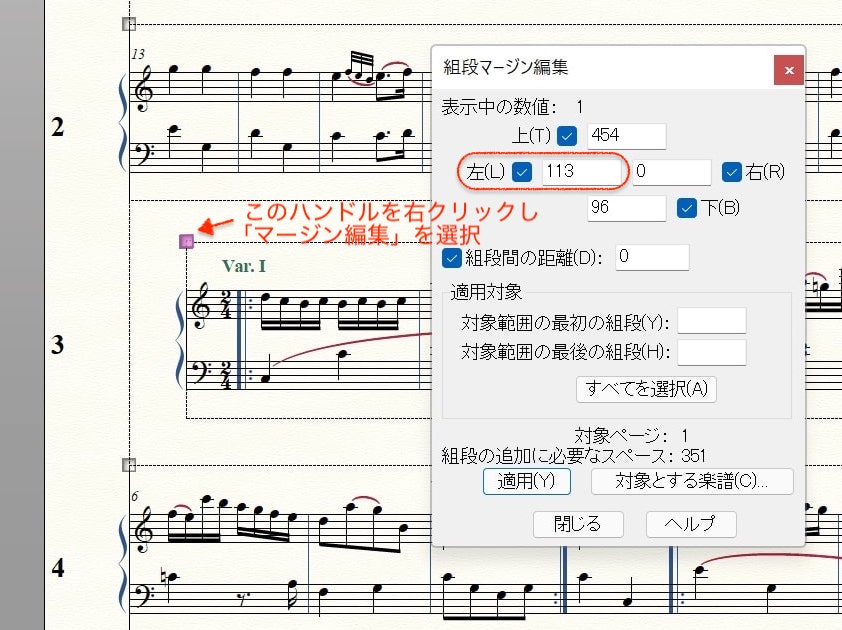
3-1. 曲頭で五線左に余白を取る
バリエーションが変わるごとに五線左に余白を取るには、ページ・レイアウトツールで組段マージンを設定します。
3段目の左上に現れるハンドルを選択し、右クリックで「マージン編集」を選択して組段マージン編集ダイアログボックスで設定します。
このダイアログボックスを開きっぱなしで別の段のハンドルを選択すると、その段の数値を見ることができます。1段目で設定されているマージンの数値を参照し、同じ数値をVar.Iの段(ここでは組段3)の「左」に入力し、同じだけ余白(マージン)を取ってみましょう。
(※こちらは計測単位をFinale独自のEVPUに設定している場合です。計測単位は編集メニューから設定できます。)
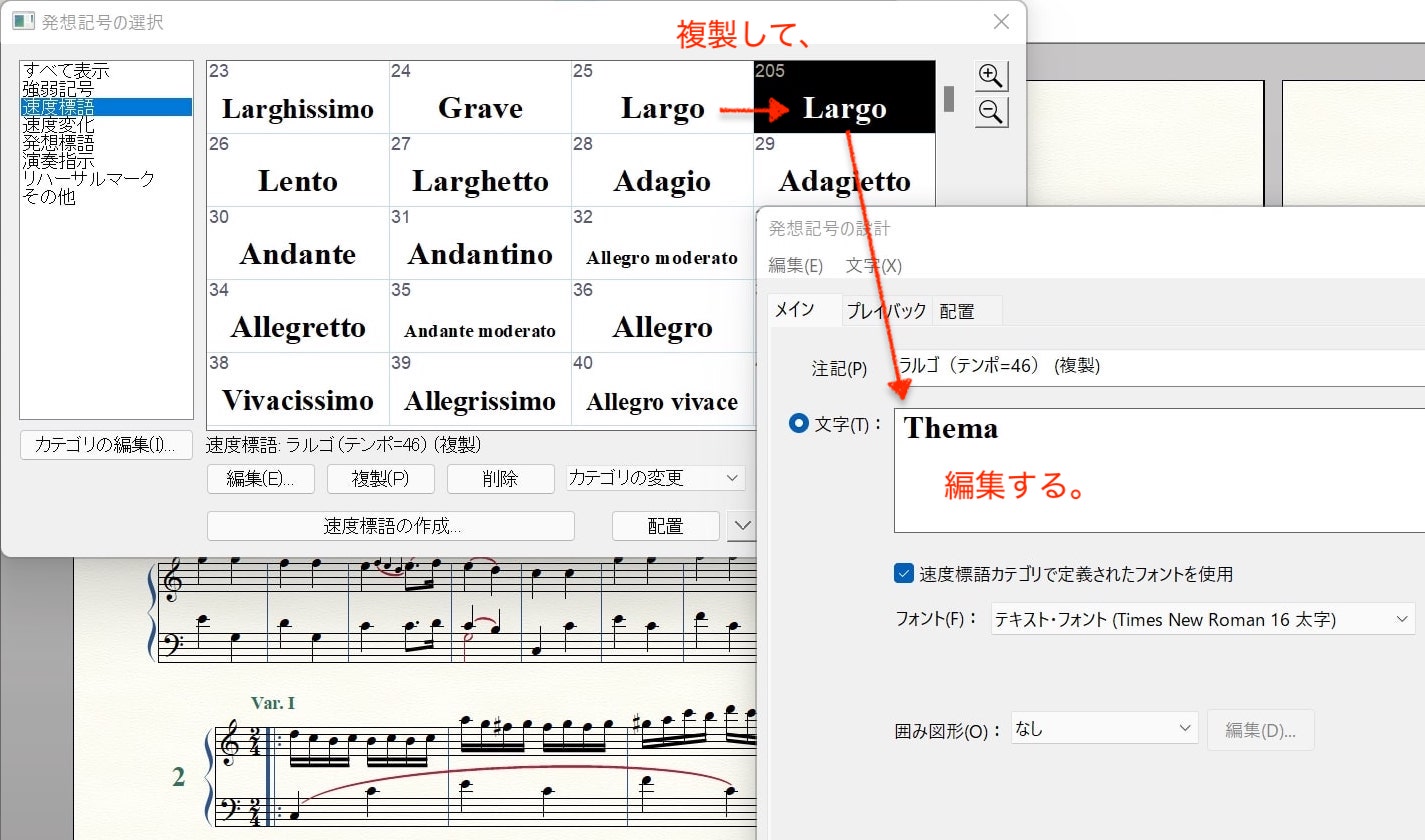
3-2. 曲名は発想記号を複製して流用する
はじめから作る場合も、似た記号を流用すると時短になります。
「Thema」や「Var.I」などのバリエーション名の記号は、本来はテキストですが、「Largo」などの速度標語とほぼ同じフォントとサイズで、配置位置も同じでよさそうです。
さらに細やかに作業するなら、Largo用の不要な情報を削除しておきましょう。〔メイン〕タブ内の「注記:」はメモのようなものなので削除して、〔プレイバック〕タブ内の「タイプ:」を「なし」に変更しておくとよいでしょう。
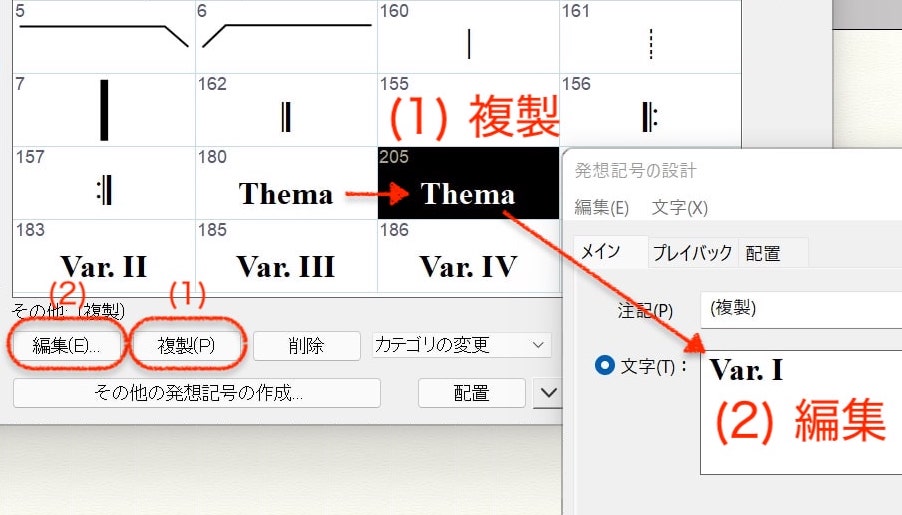
同じ役割の記号を複数作る場合は、複製が便利です。文字列だけを変更して、どんどん同じ設定の記号を複製できます。
手順は、(1)複製したい記号を選択して〔複製〕ボタンをクリック、(2)複製された記号を選択して〔編集〕ボタンをクリックし文字を編集、の2ステップです。
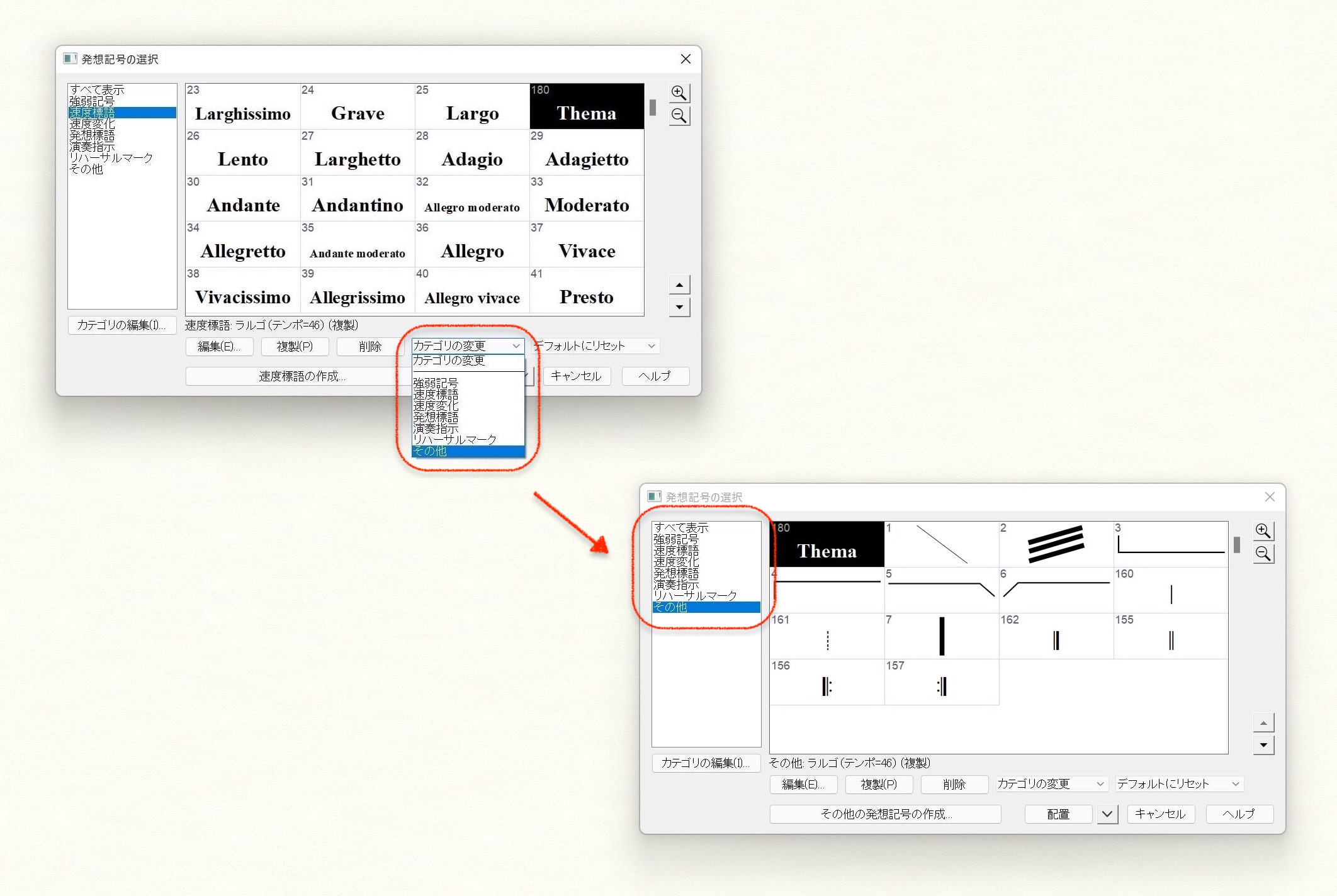
最後に、「カテゴリの変更」のプルダウンメニューで、「その他」を選択すれば、「その他」カテゴリに記号が保存され、バリエーション名なのに速度標語カテゴリに入っているという紛らわしさがなくなります。
(執筆:近藤隆史)
よろしければ、この記事に関する皆様のご意見・ご感想をお寄せ下さい。
関連記事リンク集
《その他のTIPS記事》
- TIPS 1. 五線をまたぐ連桁を簡単に作成する方法
- TIPS 2. 同じ発想記号を複数のパートに連続複製する方法
- TIPS 3. 入力済みの記号やアーティキュレーションを瞬時に変更する方法
- TIPS 4. ハーモニーからトップ・ノートのみを簡単に抽出する方法
- TIPS 5. 入力済みの音の高さを簡単に変更する方法
- TIPS 6. 記号類だけを他のパートにコピーする方法
- TIPS 7. 曲の途中や末尾で不完全小節を作る方法
- TIPS 8. プレイバック時の臨場感を簡単に調整する方法
- TIPS 9. 複雑なコードネームを入力する際の時短テクニック
- TIPS 10. プレイバック時に、連続する16分音符をシャッフルさせる方法
- TIPS 11. 曲の途中で楽器を変更(持ち替え楽器)する方法
- TIPS 12. 部分的にプレイバックをしてサウンドをチェックする方法
- TIPS 13. チャンネルを分けてプレイバックをより精細に
- TIPS 14. 目からウロコのショートカット集「高速ステップ入力編」(Mac版)
- TIPS 15. 組段セパレータでスコアをより見やすく
- TIPS 16. 独自のショートカットキーを割り当てる
- TIPS 17. 日本式のギターTAB譜を作成するには
- TIPS 18. 複数曲を含む楽譜を作成する(ピアノ譜の例)
- TIPS 19. 曲番号を五線の左に表示する
- TIPS 20. 複数曲で曲名をパート譜に表示させる
《Finaleの基本操作を学ぶために》
- 譜例で操作方法を検索(Finaleオンライン・ユーザーマニュアルより。Finaleで可能なこと、それを行うための操作法が一目で分かり、初心者の方には特にお勧めです。)
- クイック・レッスン・ムービー(Finaleの操作方法や便利な機能などを30〜60秒程度の短い映像でご紹介しています。)
- Finaleを学ぶ(Finaleを学ぶための記事一覧です。)


